-

-
葫芦儿客户端
3.14 官方版
- 软件大小:97.51MB
- 更新日期:2022-01-04
- 下载次数:0次
- 软件语言:简体
- 软件授权:共享软件
- 软件评级:

- 安全检测:无插件无病毒
- 软件类型:国产软件
- 软件分类:系统辅助
- 软件系统:Win
葫芦儿客户端简介
葫芦儿, 开启我的数字人生!葫芦儿,用手上的电脑打造不限容量不限速的“个人云”,随时随地实时同步备份,私有WebDAV还能给各大生产力APP做同步。
葫芦儿客户端软件说明
聪明人都在使用成熟又熟悉的软硬件设备搭建工作、生活、学习及娱乐的数字工具系统。葫芦儿为用户提供捷径,方便的自建KMS知识管理系统、GTD时间管理系统、PMP项目管理系统、OKR目标管理系统及KPI绩效管理系统,立刻开启数字人生!
葫芦儿客户端功能特色
【个人云必须这么玩!】
葫芦儿个人云系统支持个人电脑启动私有WebDAV服务,各类PC软件和手机APPs均可通过WebDAV按用户意愿将数据永久保存到自己的电脑硬盘。
【数据在我手,安全跟着走!】
葫芦儿个人云系统将电脑秒变个人云服务器后,还支持用户在另一台电脑的“镜像灾备”功能。基于网络两端完全后台自动同步,用户跨平台跨设备工作学习完全无切换感。
【葫芦儿派盘 充分释放电脑性能】
无论你使用的微软系统还是苹果、Linux及国产OS,葫芦儿都能秒建个人云,无需“上传”,本地文件夹(派盘)就是云空间,不限容量,不限速度,不限流量。葫芦儿APP、葫芦儿Web版随时随地,任意访问。
【方便传送才是硬道理!】
跨平台跨设备均可无限量传数据。
葫聊即时传:葫芦儿手机APP可以边聊边传,手机遥控电脑分享数据;
阅后即焚:分享链接单次有效,防扩散。
蓝码分享:面对面互传,文件速递方便快捷。
【有效挖掘,让数据更有价值!】
葫芦儿APP支持插件功能,用户通过插件特殊功能阅读数据、标注文件及对数据进行二次加工,让用户数
据更有趣更有价值!
【开放支持,永远有道理!】
完全支持苹果公司、微软公司和国产信创类电脑软硬件系统,也完全支持苹果、安卓及鸿蒙手机系统,并通过葫芦儿服务完全打通互联以上软硬环境。已经支持并不断增加完善的第三方软件
葫芦儿客户端安装步骤
首先请选择一台常用电脑A下载安装葫芦儿客户端,并使用葫芦儿网账号注册并登录。已领取或购买派盘请直接查看“1.1启动派盘”;否则请查看“1.3添加派盘”。
1.1 启动派盘
点击数据,点击灰色派盘,在内容栏直接点击启动派盘即可。正常启动状态下派盘颜色为蓝色。
启动后内容栏呈现派盘文件列表,即可远程访问及使用。
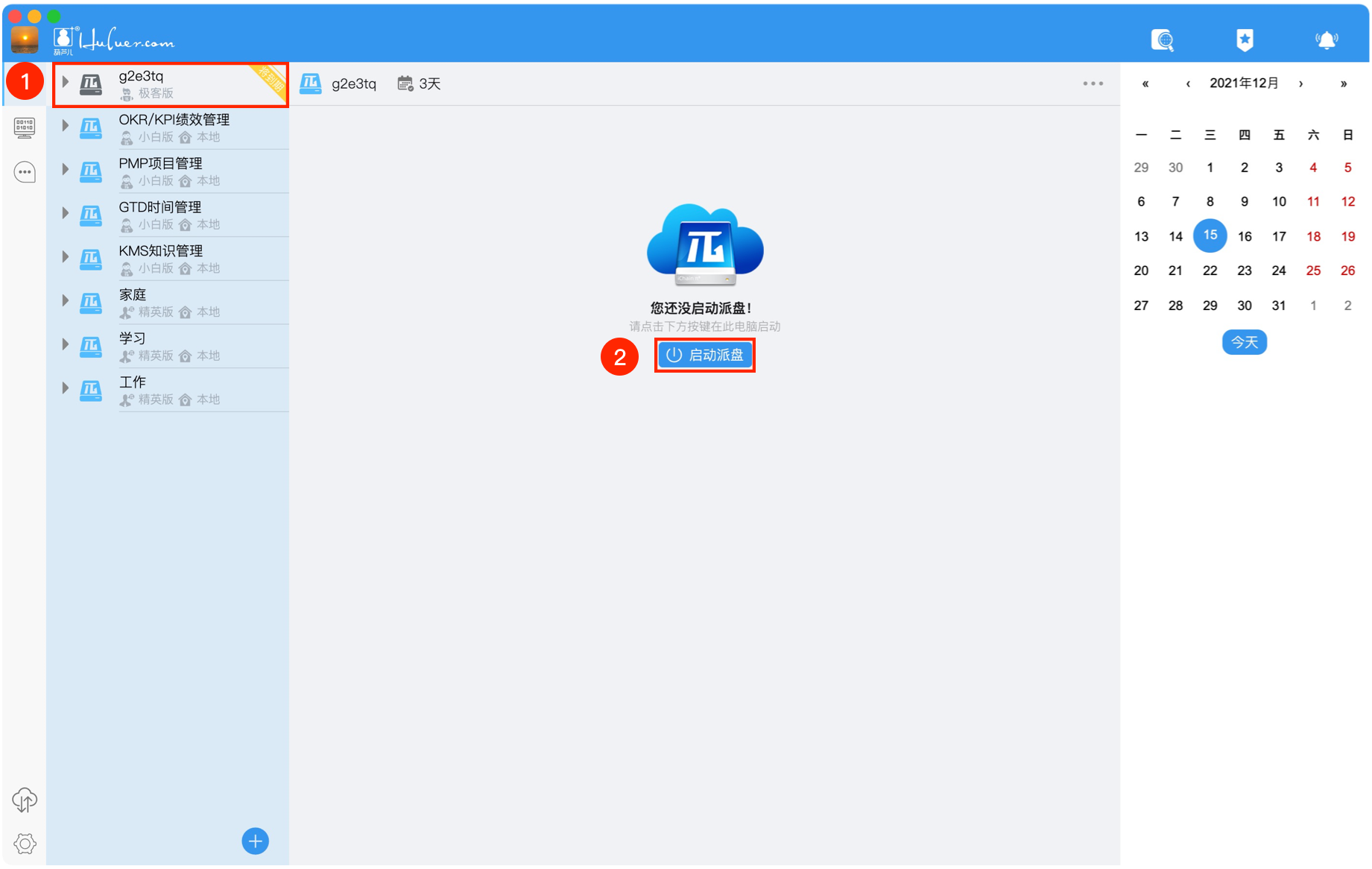
1.2 启动数据镜像
用户可以在另一台电脑B上启动数据镜像,启动后电脑B上将生成一个同步文件夹(派盘镜像端),派盘镜像端将与电脑A中的派盘实时双向同步。
同步完成后,即使开启派盘服务的电脑A因故不在线,也可以使用葫芦儿客户端访问镜像端派盘。
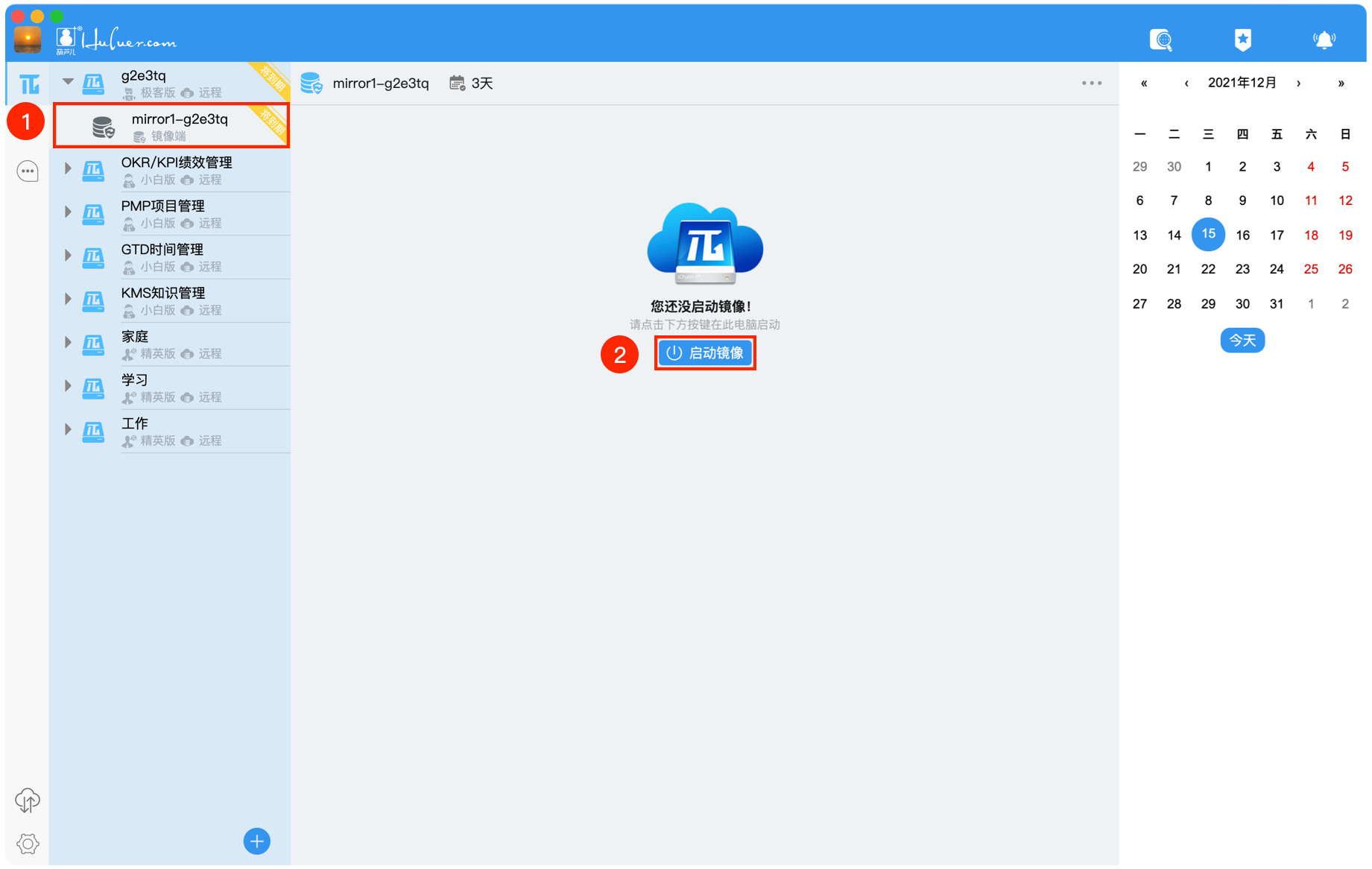
1.3 添加派盘
点击列表栏右下角”+”,可以添加试用或下单购买新的派盘。
此处以添加试用为例:
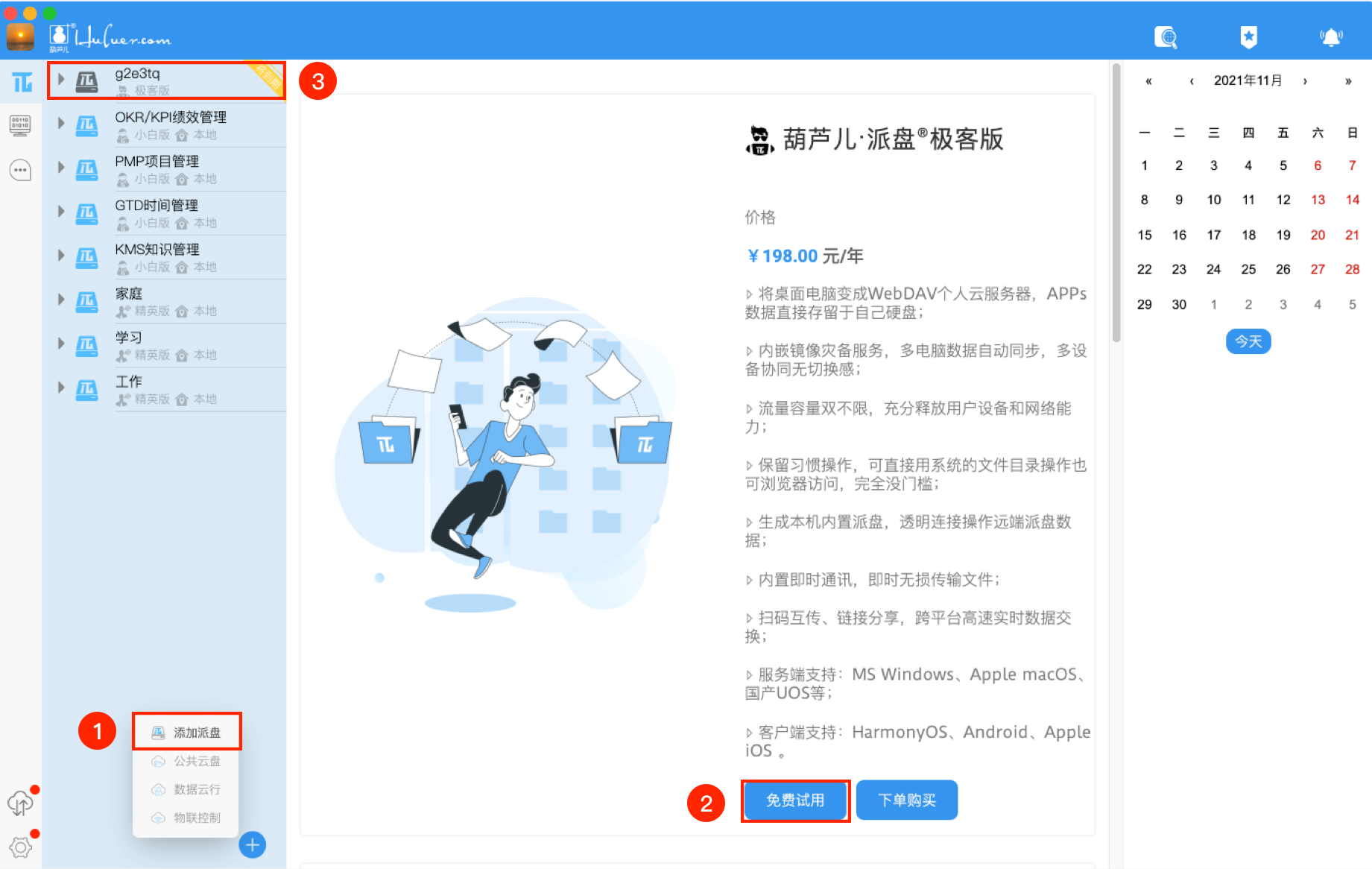
1.4 添加镜像
右键点击派盘,选择“添加镜像”,可另外购买1个或多个数据镜像。
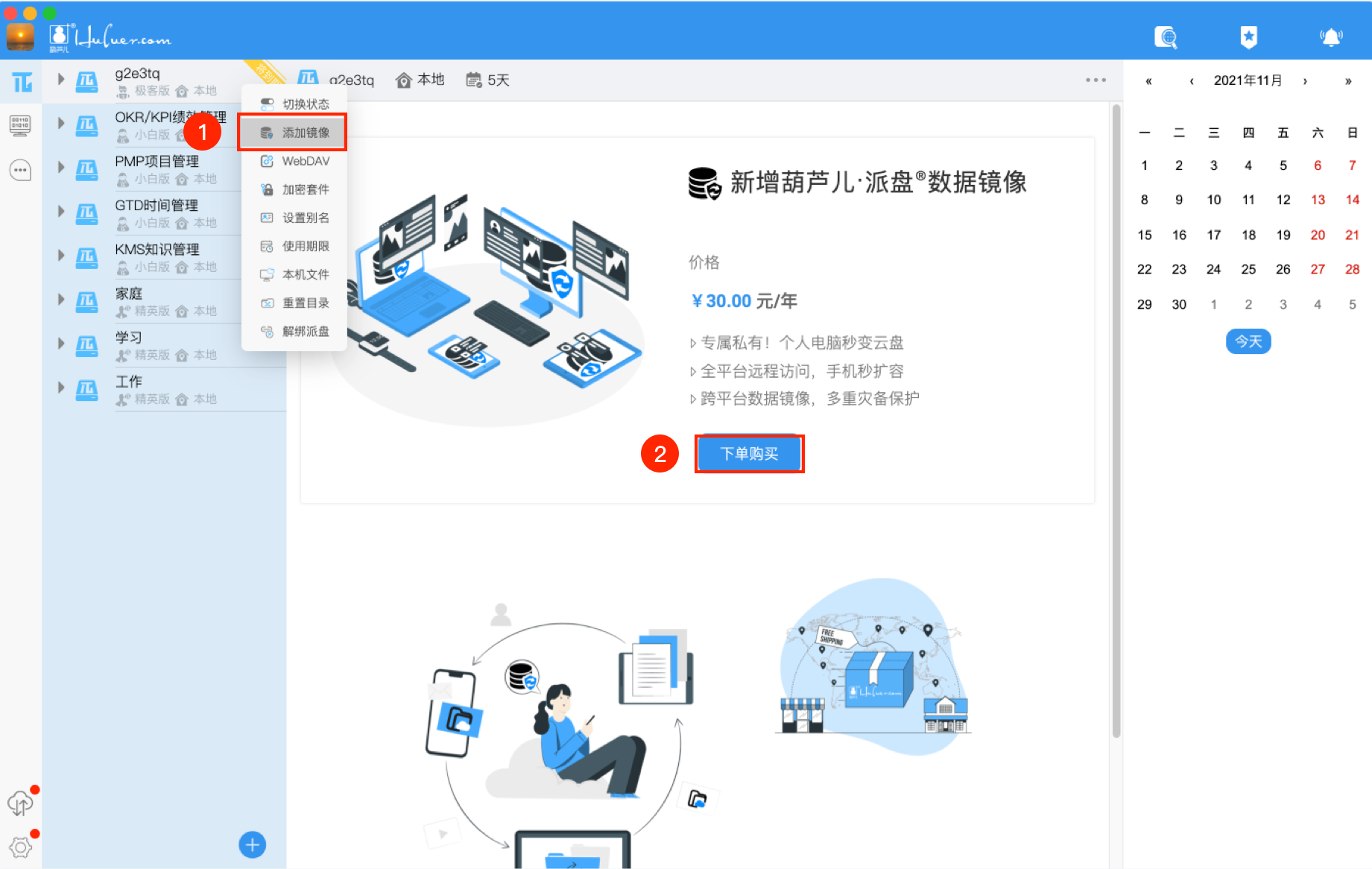
使用教程
2 本地使用派盘
有两种方式可以打开派盘本地目录。方式1:点击内容栏上方“本地”按钮;方式2:右键点击派盘,点击“本地目录”。
本地派盘可以任意创建或拖入新的文件/文件夹。
3 远程使用派盘
有三种方式可以远程使用派盘:
(1)使用葫芦儿电脑端(电脑)
(2)使用葫芦儿网页版(电脑、手机、PAD)
(3)使用葫芦儿移动端(手机、PAD)。可以与其他的葫芦儿用户即时聊天并传送派盘或本机文件。
3.1 葫芦儿电脑端远程访问派盘
在任意一台电脑登录葫芦儿电脑端,点击派盘,即可访问及使用派盘内数据文件及管理派盘各项功能(详见 4 派盘文件操作及 5 管理派盘)
3.2 葫芦儿网页版远程访问派盘
点击派盘或派盘镜像端上方的“远程”按钮,可跳转浏览器进入葫芦儿网页版。
注意:进入葫芦儿网页版需要重新登录确权。
3.3 使用葫芦儿移动端远程访问派盘
登录葫芦儿移动端即可访问及使用派盘各项功能。
4 派盘文件操作
4.1 上传文件及文件操作列表
上传文件:
使用葫芦儿电脑端远程访问派盘时,可直接将文件拖动到内容栏,即可上传至派盘。注意:暂不支持文件夹拖动上传。
更多文件操作:
点击派盘内文件右侧“…”按钮,出现派盘文件操作列表。包括“蓝码分享、阅后即焚、复制、移动、更名、删除、下载”操作。
以下一一详细说明
4.2 文件分享
可使用蓝码分享和阅后即焚两种方式实现文件分享
蓝码分享:使用葫芦儿移动端扫码可获取文件;
阅后即焚:生成文件分享链接和提取码,一次下载有效。
4.3 文件管理
对文件进行复制、移动、更名、删除、下载操作。
4.4 文件批量操作
鼠标移动至文件可左侧可选择多个文件批量操作。
4.5 文件夹操作
可对派盘文件夹进行复制、移动、更名、删除操作,操作步骤与3.2 文件操作相同。
5 管理派盘
派盘正常启动后,可管理派盘各项功能。右键点击派盘,或是点击内容栏更多按钮,出现管理列表。
5.1 切换派盘状态
右键派盘,点击“切换状态”可以开启或暂停派盘所有功能。
5.2 管理WebDAV
派盘极客版和精英版提供WebDAV服务,可关联各类生产力APP,提供稳定的同步及备份功能。派盘WebDAV现已支持海量APP及PC端应用并持续增加中。(小白版点击“WebDAV”可升级至极客版获取本服务。)
右键派盘,点击“WebDAV”出现WebDAV管理界面。
可开启或关闭WebDAV通道;可获取WebDAV链接;修改、复制WebDAV的用户名及密码;
葫芦儿客户端更新日志
1.修复部分bug
2.优化了部分功能
51下载小编推荐:
葫芦儿客户端在经过官方的不断更新迭代之后,已经变得非常稳定,并且功能强大,满足你的所有需求。小编还为您准备了{recommendWords}
相关专题
换一换人气软件
-
迅游网游加速器7.0官方版


222.78MB|2024-04-15
-
泡泡加速器23.11.23.1官方版


2.92 MB|2024-04-07
-
360软件管家v18.1.6.0官方版


85.2MB|2024-03-13
-
虎牙直播5.65.0.0


93.01 MB|2024-03-08
-
苹果恢复大师3.6.18.246最新版


1.3MB|2024-02-20
-
雷神加速器10.0.6.1官方版


88.3MB|2024-01-10
- 51热搜
- 热门分类
- 热门专题
友情链接
热搜推荐
-
 乐播投屏5.5.6.0最新版
乐播投屏5.5.6.0最新版
 |64.4 MB
|64.4 MB -
 360安全卫士v14.0.1.1006官方最新版
360安全卫士v14.0.1.1006官方最新版
 |91.9 MB
|91.9 MB -
 租号玩v5.18.230212.1 最新版
租号玩v5.18.230212.1 最新版
 |91.5MB
|91.5MB -
 QQ游戏大厅5.54官方版
QQ游戏大厅5.54官方版
 |57.9MB
|57.9MB -
 Steam2.10.91.91最新版
Steam2.10.91.91最新版
 |35.3MB
|35.3MB
装机必备软件
小编推荐
-
1
迅游网游加速器7.0官方版

网络加速|

-
2
泡泡加速器23.11.23.1官方版

网络加速|

-
3
360软件管家v18.1.6.0官方版

系统安全|

-
4
虎牙直播5.65.0.0

视频播放|

-
5
苹果恢复大师3.6.18.246最新版

数据恢复|

-
6
雷神加速器10.0.6.1官方版

网络加速|

-
7
手机模拟大师7.3.3592.2470

PC模拟器|

-
8
万能数据恢复大师7.0.1.1官方版

数据恢复|

-
9
得力OCR文字识别软件3.1.0.5 官方版

办公软件|

最新软件
-
 金舟windows优化大师
金舟windows优化大师
97.51MB/2022-01-04
-
 刷机大师
刷机大师
97.51MB/2022-01-04
-
 fraps
fraps
97.51MB/2022-01-04
-
 云上铺收银系统
云上铺收银系统
97.51MB/2022-01-04
-
 银河麒麟v10
银河麒麟v10
97.51MB/2022-01-04
-
 鼠标水平垂直移动锁定器
鼠标水平垂直移动锁定器
97.51MB/2022-01-04
















